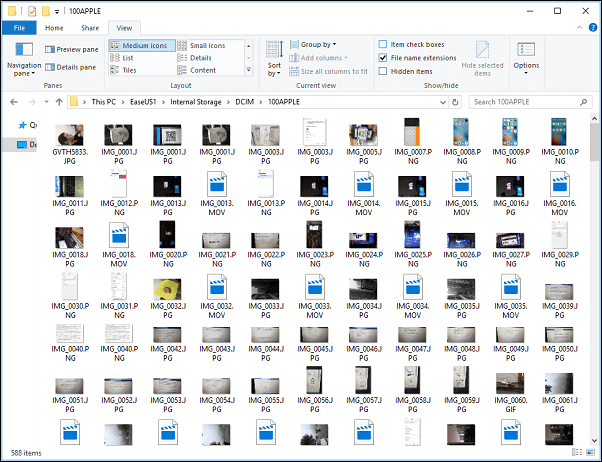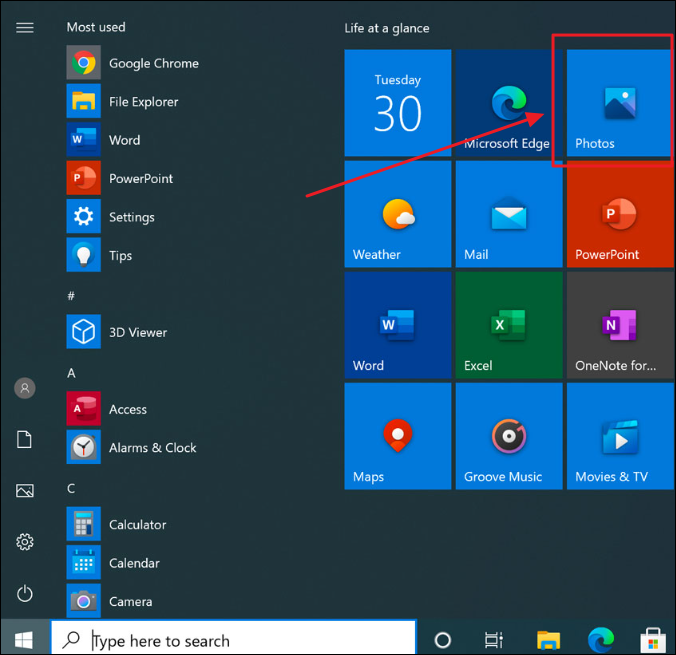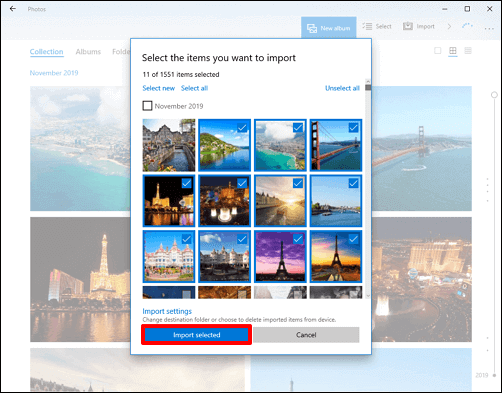Les photos, vidéos et autres fichiers multimédias peuvent occuper beaucoup d'espace sur votre iPhone, vous empêchant de stocker davantage de fichiers essentiels. Par conséquent, transférer des vidéos de l'iPhone vers un disque dur externe ou un ordinateur portable est une excellente idée pour conserver votre précieux contenu tout en augmentant l'espace de stockage sur votre iPhone. Si vous utilisez un ordinateur portable HP, c'est le passage parfait pour vous car vous pouvez trouver plusieurs solutions pratiques pour transférer des vidéos de l'iPhone vers un ordinateur portable HP .
Option 1. Transférer des vidéos de l'iPhone vers un ordinateur portable HP [Solution en un clic]
Vous voulez une solution simple et rapide pour transférer toutes vos vidéos de l'iPhone vers un ordinateur portable HP ? Ensuite, choisissez EaseUS MobiMover . Il s'agit d'un outil professionnel de transfert de données iOS qui peut déplacer des types de données, y compris des vidéos, entre iPhone et Windows/Mac/ordinateur portable/disque dur externe, iPhone et Android, et iPhone et iPhone. Avec MobiMover, vous pouvez effectuer les opérations suivantes :
- Transférez des fichiers de l'iPhone vers le PC . Les photos, la musique, les contacts, les messages, les calendriers, etc. sont tous pris en charge par EaseUS MobiMover. Ainsi, il facilite le transfert de photos de l'iPhone vers un ordinateur portable HP .
- Il prend en charge les vidéos enregistrées dans Camera Roll, les clips vidéo, les films et les séries télévisées. En outre, il peut transférer des vidéos de l'iPhone vers un ordinateur portable HP sans perte de qualité.
- Enregistrez des vidéos sur iPhone depuis Internet et convertissez des vidéos en MP3. Il vous permet de télécharger des vidéos de 1 000 sites Web avec une URL.
- Transférez des vidéos volumineuses. Si vous avez beaucoup de vidéos à déplacer, EaseUS MobiMover peut transférer des vidéos volumineuses d'un iPhone vers un PC /Mac/Android.
Maintenant, lancez la transition vidéo vers l'ordinateur portable HP depuis l'iPhone :
Étape 1. Connectez l'iPhone à l'ordinateur portable HP avec un câble USB compatible. Lancez EaseUS MobiMover et choisissez le mode Téléphone vers PC.
Étape 2. Choisissez les données que vous souhaitez transférer. Dans la liste des catégories de données, sélectionnez Vidéos. Vous pouvez cliquer sur les lettres en bleu pour personnaliser l'emplacement de votre fichier. Ainsi, vous pouvez choisir où stocker vos vidéos ou clips vidéo transférés.
Étape 3. Cliquez sur Transférer pour lancer le processus de transfert de données. Une fois terminé, déconnectez votre iPhone et accédez au dossier pour vérifier les fichiers vidéo.
![transfert iphone vers pc]()
Option 2. Transférer des vidéos de l'iPhone vers un ordinateur portable HP avec les outils Windows
Si vous ne souhaitez télécharger aucun logiciel pour transférer les vidéos, vous pouvez utiliser le logiciel Windows préinstallé, tel que l'Explorateur de fichiers Windows et l'application Photos sous Windows.
Explorateur Windows - Vidéos enregistrées
Lorsque vous connectez votre iPhone à l'ordinateur portable HP, vous pouvez voir un dossier DCIM. C'est là que sont stockées les photos et les vidéos. Vous pouvez facilement copier les vidéos enregistrées depuis votre iPhone et les coller vers la destination sur votre ordinateur portable HP.
Étape 1. Gardez votre iPhone et l'ordinateur portable HP connectés avec un câble fonctionnel. Sur votre iPhone, saisissez le code d'accès à l'écran et faites confiance à cet ordinateur portable pour reconnaître votre appareil iOS.
Étape 2. Sur votre HP, accédez à Ce PC > votre iPhone > double-cliquez sur le nom de votre iPhone > Stockage interne.
Étape 3. Ensuite, le dossier DCIM apparaîtra. Cliquez pour l'ouvrir et accédez à 100APPLE, où vous pouvez voir les photos et les vidéos.
![dossier dcim]()
Étape 4. Copiez et collez les vidéos de l'iPhone vers l'ordinateur portable HP.
Application Windows Photos - Vidéos enregistrées
Un autre outil que vous pouvez utiliser est l'application Photos sur l'ordinateur Windows. C'est un outil utile pour importer des vidéos et des photos du Camela Roll vers l'ordinateur portable HP.
Étape 1. Sur votre ordinateur portable HP, cliquez sur Démarrer > Photos et connectez votre iPhone à l'ordinateur portable. Sur votre iPhone, faites confiance à cet ordinateur ou ordinateur portable lorsqu'on vous le demande.
![application photos windows]()
Étape 2. Cliquez sur Importer > Depuis un périphérique USB > Paramètres d'importation. Choisissez la destination où enregistrer les vidéos importées et d'autres préférences.
Étape 3. Lorsque vous décidez de l'emplacement, cliquez sur Terminé pour continuer. Vérifiez les photos et vidéos que vous souhaitez transférer.
Étape 4. Cliquez sur Importer la sélection, puis toutes les vidéos sélectionnées seront transférées de l'iPhone vers l'ordinateur portable HP.
![importer des vidéos]()
Option 3. Transférer des vidéos de l'iPhone vers un ordinateur portable HP sans fil
Étant donné que l'iPhone exécute iOS tandis que HP exécute Windows, il est impossible d'effectuer un AirDrop d'un PC à l'iPhone ou vice versa. Cependant, il existe des méthodes pour transférer des fichiers d'un iPhone vers un PC sans fil . SHAREit est un outil que vous pouvez utiliser pour effectuer un partage de fichiers multiplateforme, qui utilise la technologie de point d'accès sans fil. N'oubliez pas d'activer le Wi-Fi.
Étape 1. Installez l'application SHAREit sur votre appareil iOS et votre ordinateur portable HP, puis ouvrez-la.
Étape 2. Sur votre iPhone 15/14/13, appuyez sur Connecter PC/Mac et sélectionnez Scan to Connect.
Étape 3. Sur votre ordinateur portable HP, cliquez sur Afficher le code QR et utilisez votre iPhone pour scanner ce code.
Étape 4. Lorsque vos appareils sont connectés, choisissez les fichiers vidéo que vous souhaitez transférer et appuyez sur Envoyer. Ensuite, les vidéos seront envoyées sur votre ordinateur portable HP depuis votre iPhone.
Conclusion : transférez des vidéos de l'iPhone vers un ordinateur portable HP maintenant !
Ci-dessus, vous avez appris quatre solutions pour transférer des vidéos d'un iPhone vers un ordinateur HP . Avec l'Explorateur de fichiers Windows, l'application Photos sous Windows et l'application SHAREit, vous pouvez facilement transférer des vidéos depuis iPhone et Windows de manière sélective. Cependant, si vous souhaitez transférer des vidéos d'iPhone vers HP en même temps sans compromettre la qualité vidéo, EaseUS MobiMover devrait être votre choix idéal.
Comment transférer des vidéos d'un iPhone vers un ordinateur portable HP FAQ
1. Pourquoi ne puis-je pas transférer de vidéos de mon iPhone vers mon ordinateur portable ?
La raison très possible est que votre ordinateur portable ne peut pas détecter votre iPhone. Pour résoudre ce problème, vous pouvez :
- Vérifiez si votre iPhone exécute le dernier iOS.
- Utilisez un autre câble pour connecter vos appareils.
- Redémarrez votre iPhone et votre ordinateur portable.
- Connectez votre câble USB à un autre port USB de votre ordinateur portable.
2. Comment puis-je transférer sans fil des fichiers de mon iPhone vers mon ordinateur portable HP ?
Vous pouvez utiliser iCloud pour transférer des fichiers sans fil de l'iPhone vers HP :
- Sur votre iPhone, accédez à Paramètres > Votre nom > iCloud.
- Activez Photos, Mail, Contacts, Calendriers, Rappels, Notes, etc.
- Sur votre ordinateur portable HP, visitez iCloud.com, connectez-vous avec votre identifiant Apple et choisissez Photos ou d'autres catégories.
- Ensuite, vous pouvez afficher et télécharger les fichiers d'iCloud sur votre ordinateur portable sans câble USB.